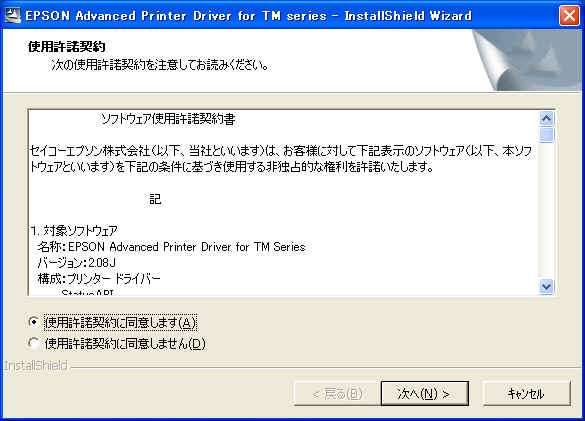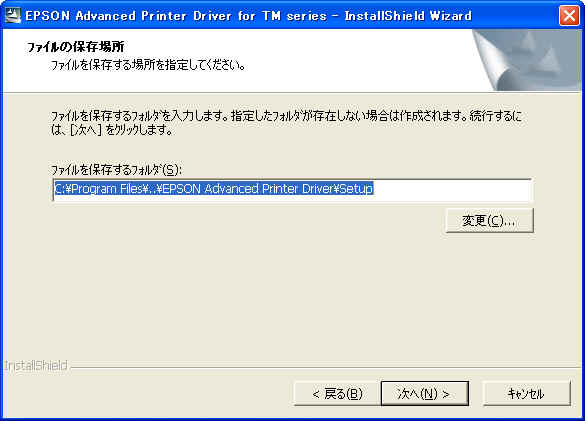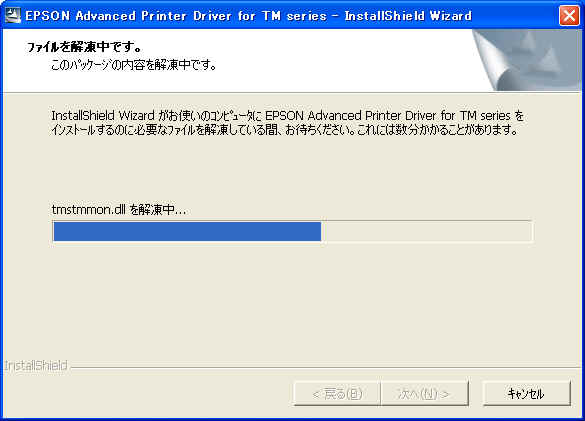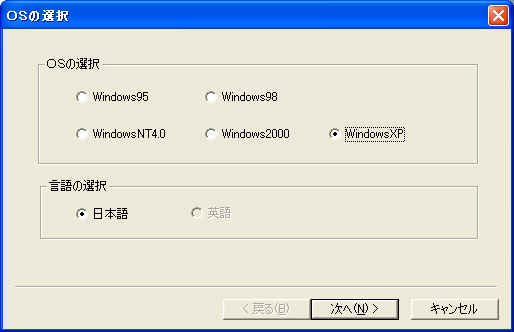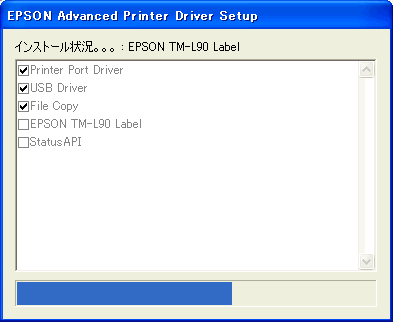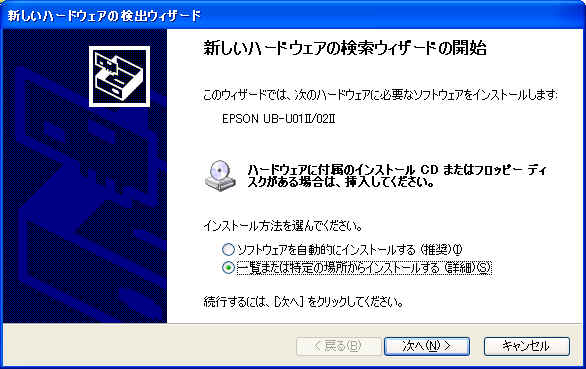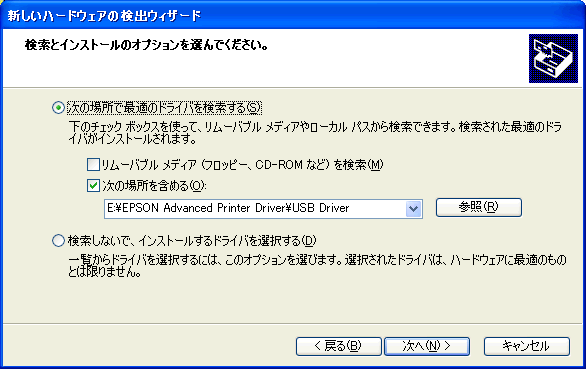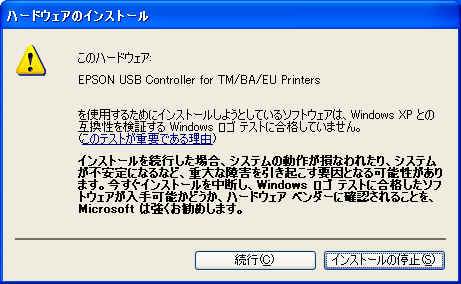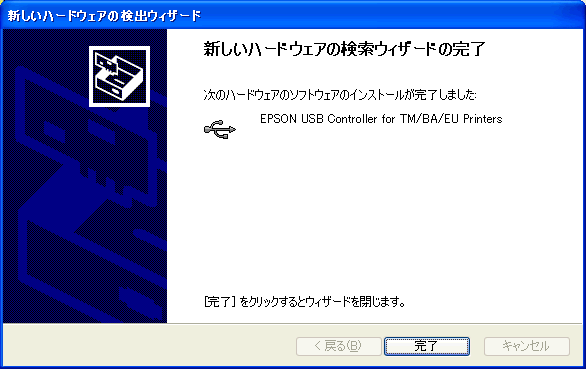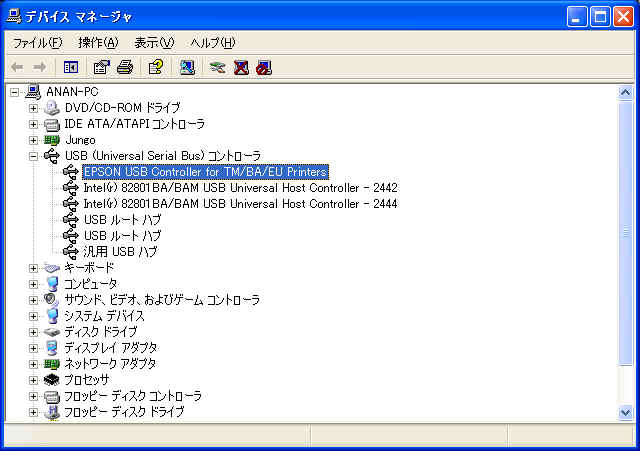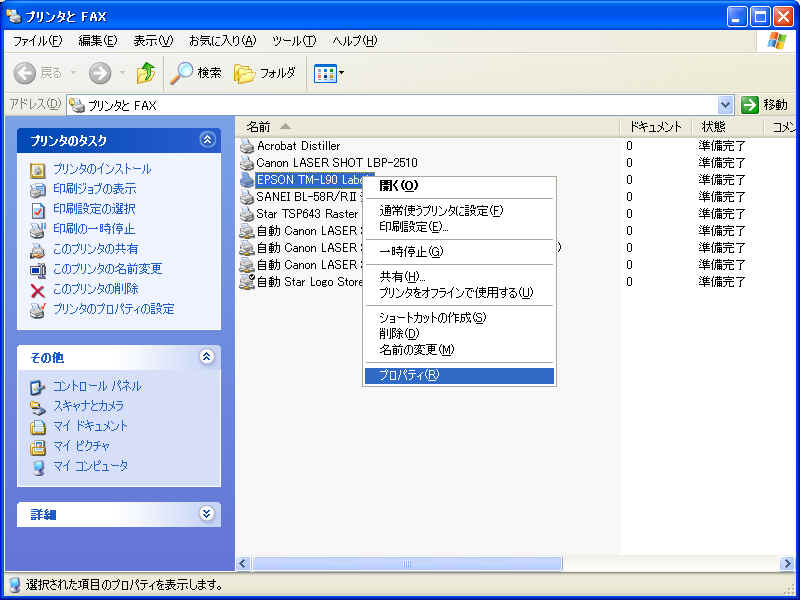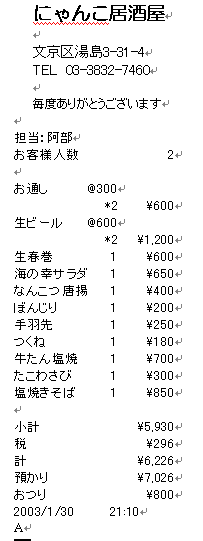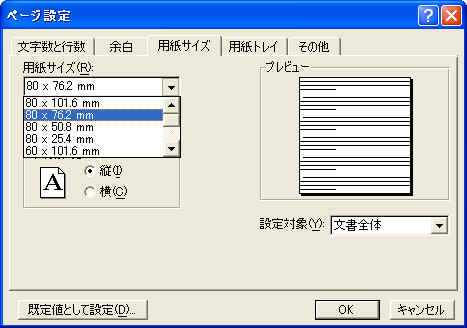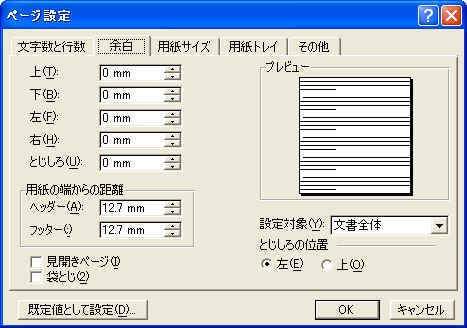TM-L90でラベルを使用する
以下はTML90U101をWindowsXPで使用する場合の説明です。
TM-L90はサーマルラベルプリンタです。レシート発行の他に、ラベル発行を行うことができます。
ラベルプリンタとして使用する場合、「TM-L90 Label」用ドライバをインストールします。
ここで使用するラベルはNTL080-903です。紙幅は80mm、ラベルサイズは76mm*76.2mmです。
TM-L90のプリンタドライバをインストールする
1.EPSON Webサイトより、プリンタドライバをダウンロードしておきます。
2.TMプリンタをPCに接続する前に、プリンタドライバのインストールを行います。
インストーラADT208J.exeを実行します。
「使用許諾契約に同意します」を選択し、「次へ」をクリックします。
ファイルを保存するフォルダを確認の上、「次へ」をクリックします。
「OSの選択」で、お使いのOSが選択されていることを確認し、「次へ」をクリックします。
モジュールの選択を行います。ラベルを使用するにあたり、EPSON TM-L90 Labelを選択します。
この例ではUSB I/F(TML90U101)を使用していますので、USB Driverも選択しています。
選択したモジュールを確認の上、「完了」をクリックします。
インストールが開始されます。
インストールが完了すると、上記の画面が表示されます。「はい」をクリックすると、PCが再起動します。各種設定を有効にするためには、PCの再起動が必要です。
TM-L90をPCに接続する
1.PC本体の電源を入れます。
2.ACアダプタ(PS-180・AC-170)を、TM-L90に接続します。
3.ACアダプタをコンセントに接続します。
4.USBケーブルのBコネクタを、TM-L90に接続します。
5.TM-L90の電源を入れます。
6.USBケーブルのAコネクタを、PCのUSBポートに接続します。
USBデバイスドライバのインストール
TM-L90を初めてPCに接続すると、「新しいハードウェアの検出ウィザード」が表示されます。
「一覧または特定の場所からインストールする」を選択し、「次へ」をクリックします。
「次の場所を含める」にチェックを入れ、「\EPSON Advanced Printer Driver\USB Driver」がある場所を指定、「次へ」をクリックします。
上記の画面が表示されますが、問題ありません。「続行」をクリックします。
「完了」をクリックして、インストールを終了します。
TML90U101が正常にインストールされていることを確認します。
スタート => マイコンピュータ マウス右クリック => プロパティ => ハードウェア => デバイスマネージャ => USBコントローラ
上記のように、「EPSON USB Controller for TM/BA/EU Printers」と表示されます。
いったんUSBデバイスドライバのインストールが完了すると、2回目以降は接続するだけで自動的にUSBドライバを読み込み、動作します。
ポートの設定方法
スタート => コントロールパネル => プリンタとその他のハードウェア => プリンタとFAX
以下の画面が表示されます。
TM-L90 Labelを選択、マウス右クリック => プロパティをクリックします。
上記画面が表示されます。「ポート」タブを選択、ポートで、「TMUSB000-Printer」にチェックを入れます。
「デバイスの設定」タブの「給紙方法と用紙の割り当て」で、給紙方法を選択します。
- Plural [No cut] 連続印刷(用紙カットなし)。
- Plural [Cut] 連続印刷(最後に用紙カットあり)。
- Single [Cut] 単票印刷(ページごと用紙カットあり)。
この例ではPlural [Cut]を選択します。使用するラベルはNTL080-903(ラベルサイズ76mm*76.2mm)ですので、「80*76.2mm」を選択します。
Plural[Cut]以外は、「使用しない」に設定します。上記設定後、「適用」をクリック、「OK」をクリックします。これらの設定により、最後にラベルをカットします。
用紙レイアウト設定を行う
用紙レイアウトとは、用紙種類および縦レイアウト(ラベル長、ブラックマーク間距離など)の情報をまとめた呼び名です。TM-L90は、用紙レイアウトを不揮発性メモリに記憶させる、「用紙レイアウト設定」機能を搭載しています。
用紙レイアウト自動設定
用紙レイアウト自動設定とは、TM-L90にブラックマークやラベル位置を計測させて、それを元に、「用紙レイアウト設定」機能を実行するものです。
この方法が使用できるのは、使用する用紙がラベル紙、レシート紙、ブラックマーク付レシート紙のいずれかです。ここでは、プリンタ本体に搭載されている、用紙レイアウト自動設定モードを利用します。実行手順
1.ロール紙カバーを開けます。2.レイアウトを設定したいロール紙をセットします。
3.電源ボタンとFEEDボタン(ロール紙カバーの内側)を同時に押し続けます。
4.ERROR LEDが点灯したら、すぐに、電源ボタンとFEEDボタンから手を離します。
5.FEEDボタン(ロール紙カバーの内側)を6回押し、ロール紙カバーを閉じます。
6.TM-L90が自動的に紙送りを実行し、用紙測定を行います。測定が終了すると、TM-L90内部の不揮発性メモリに用紙の情報が記録されます。
7.自動測定モードは終了し、そのまま通常通り使用できます。
アプリケーションでの設定と印字
ここではWord2000から印字を行います。
ダミーのドキュメントを用意します。ここではあえて、使用するラベルサイズ(76mm*76.2mm)より長いドキュメントを用意しました。
ファイル => ページ設定 => 用紙サイズタブで、「用紙サイズ」「80×76.2mmを」選択します。
「余白」タブで、任意の余白を設定します。「OK」をクリックします。
印刷を実行します。ラベルが印字されます。
Plural [Cut]ですので、ドキュメントの最後でラベルがカットされます。
参考
参考技術情報
- VB開発関連 参考情報
- シリアル関連 参考情報
- タッチパネル関連 参考情報
- キーボードインターフェース [PS/2]関連 参考情報
- PC 画面設計関連 参考情報
- UCM関連 参考技術情報
- その他 技術関連参考情報
- 旧技術情報ページ
- テクノベインズ開発事例
- テクニカルノート 一覧
主要販売製品
テクノベインズWebトップ 見積依頼 Webショップ 総合案内 スマホでチケット印刷
スマサバ・プリントPOS
Facille[ファシール]
Last Update : 2011/09/09